Rumah >masalah biasa >Cara membetulkan data sistem yang mengisi storan iPhone
Cara membetulkan data sistem yang mengisi storan iPhone
- WBOYWBOYWBOYWBOYWBOYWBOYWBOYWBOYWBOYWBOYWBOYWBOYWBke hadapan
- 2023-04-13 11:04:051973semak imbas
Ruang storan iPhone anda yang rendah mungkin kerana ia diambil alih oleh data sistem, yang mungkin menggunakan semua kapasiti yang ada. Berikut ialah cara untuk mendapatkan semula ruang apabila keadaan menjadi terlalu kembung untuk dijalankan.
Kapasiti storan ialah isu penting untuk pengguna peranti mudah alih dan ruang yang tersedia pada iPhone, iPad dan juga Mac ialah isu sensitif yang semua orang bimbangkan. Walaupun pengguna dengan kapasiti storan yang besar akan menghadapi lebih sedikit masalah berbanding kebanyakan, mereka yang menggunakan storan yang lebih sederhana untuk menjimatkan wang mungkin menghadapi lebih banyak tekanan.
Urus apl pada peranti anda dengan menyahpasang atau memadamkannya, mengekalkan video yang disimpan dan fail lain, bergantung pada kapasiti storan awan dan teknologi lain yang biasa digunakan untuk mengawal penggunaan ruang storan.
Pasti, memadamkan fail dan mengelap cache apl akan membantu, tetapi itu tidak akan membantu dengan isu sekali-sekala yang melibatkan data sistem. Kadangkala, data sistem berkembang menjadi saiz yang besar dan tidak banyak yang boleh anda lakukan untuk membetulkannya.
Berikut ialah perkara yang boleh anda lakukan untuk memulihkan lebih banyak ruang storan percuma yang tersedia.
Apakah data sistem pada iPhone?
Dengan menyemak penggunaan storan iPhone anda, anda akan mendapati iOS mengkategorikan penggunaan datanya dengan mudah ke dalam berbilang kategori, termasuk Apl, Foto, Media, iOS dan Data Sistem.
Ini adalah penjelasan sendiri, Foto dan Media terdiri daripada imej, video dan fail gaya media biasa yang lain. Apl merujuk kepada apl yang dimuat turun daripada App Store dan cache data untuk setiap apl, manakala iOS ialah storan yang digunakan oleh sistem pengendalian itu sendiri.
Cara menyemak penggunaan storan dalam iOS
- Buka Tetapan.
- Klik Umum, kemudian Storan iPhone.
- Bar di bahagian atas akan menunjukkan kepada anda ruang storan yang sedang digunakan secara grafik.
- Senarai aplikasi di bawah menunjukkan penggunaan storan bagi aplikasi individu. Klik pada setiap satu untuk melihat saiz apl dan penggunaan fail yang berkaitan serta pilihan untuk menyahpasang apl dan memadam data.
- Di bahagian bawah senarai ialah senarai iOS dan data sistem.
Data sistem dan perkara yang dirujuk oleh apl Tetapan sebagai "Data sistem lain" termasuk banyak fail yang tidak diliputi oleh kategori lain.
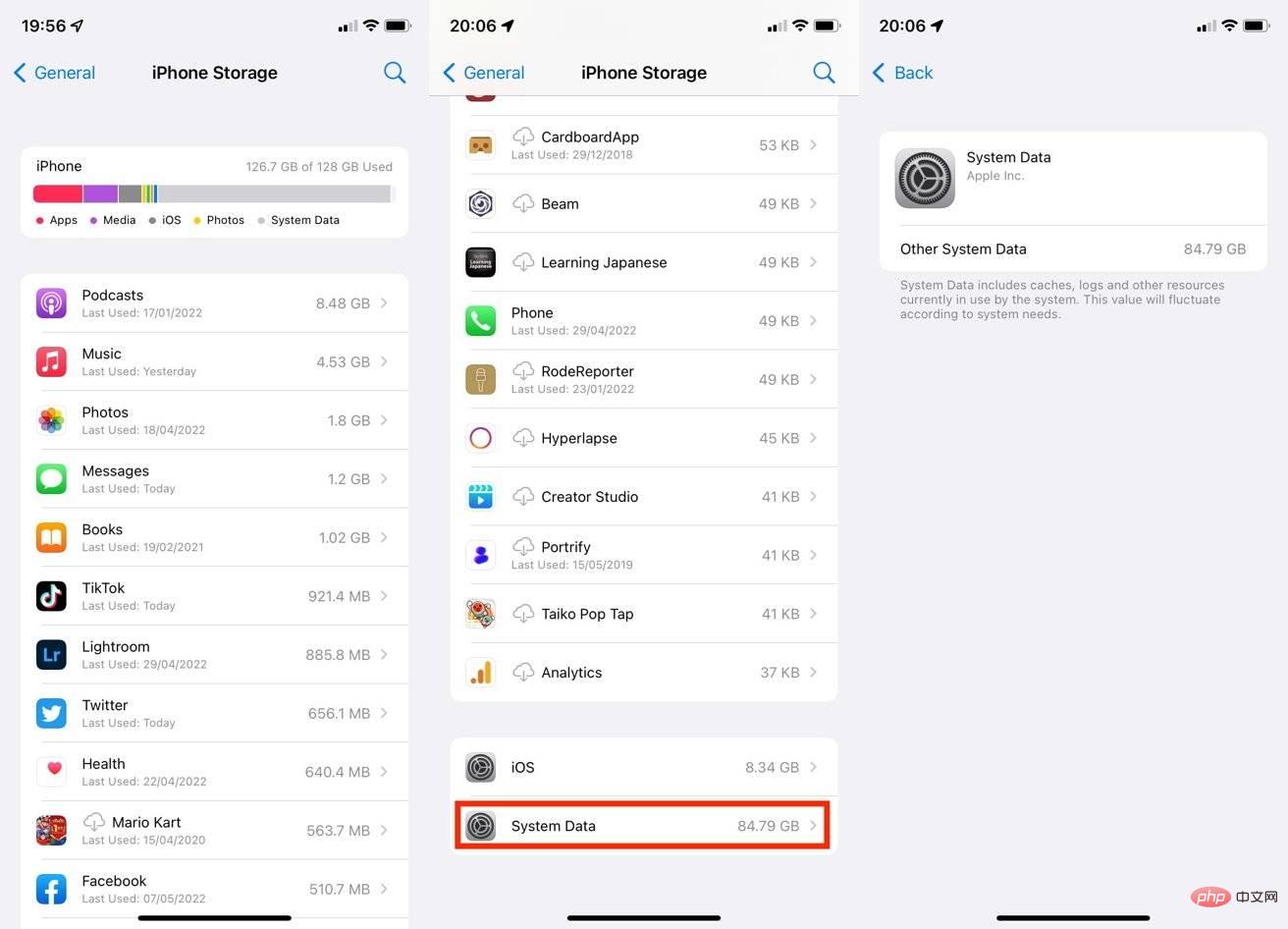 Data sistem biasanya tidak menggunakan berpuluh-puluh gigabait storan, tetapi masalah boleh timbul.
Data sistem biasanya tidak menggunakan berpuluh-puluh gigabait storan, tetapi masalah boleh timbul. Takrifan dalam iOS ialah data sistem "termasuk cache, log dan sumber lain yang sedang digunakan oleh sistem." Ini tidak menyatakan apakah data itu, tetapi ia boleh mengandungi pelbagai log, storan data sementara dan elemen lain yang tidak dianggap sebagai sebahagian daripada mana-mana aplikasi yang disenaraikan.
Kemudian beberapa elemen digunakan oleh iOS tetapi bukan milik aplikasi tertentu. Contohnya, memuat turun suara Siri yang berbeza atau memasang fon boleh mengembangkan bahagian ini, tetapi ia tidak ditakrifkan untuk digunakan oleh hanya satu aplikasi atau sistem pengendalian itu sendiri.
Mengapa data sistem menggunakan semua storan iPhone saya?
Data ini juga akan "berubah-ubah berdasarkan keperluan sistem". Ini bermakna data sementara boleh ditulis ke storan sebagai data sistem dan kemudian dipadamkan oleh iOS apabila ia tidak diperlukan lagi.
Walau bagaimanapun, masalahnya ialah anda tidak dapat melihat jenis data yang digunakan dalam kategori ini, dan anda juga tidak boleh memadamkannya.
Lazimnya, data sistem lain mungkin bermula dengan saiz beberapa GB, dan bergantung pada cara anda menggunakan iPhone anda, ia mungkin berkembang dan mengecut beberapa GB dari semasa ke semasa.
Jika perubahan dalam saiz data untuk sistem lain ini terus meningkat, maka isu bloat akan berlaku. Dari masa ke masa, sesetengah pengguna mungkin mendapati bahawa data sistem iPhone mereka mengambil banyak ruang, mungkin berpuluh-puluh gigabait.
Dalam kes salah seorang penulis kami, data sistem yang lain meningkat kepada hampir 85 GB, menggunakan hampir semua baki ruang storan yang tersedia dan menyebabkan masalah pada peranti.
Tidak jelas mengapa perkara ini berlaku, tetapi berkemungkinan satu atau lebih cache atau log ditambahkan dari semasa ke semasa, tetapi yang penting tidak dipadamkan pada kadar yang boleh mengikuti penulisan. Jauhi terlalu lama dan ia boleh memakan semua.
Tanpa cara untuk melihat secara langsung apa yang menyebabkannya atau secara terpilih mengalih keluar elemen data sistem yang bermasalah, pengguna mungkin ditinggalkan dengan beberapa pilihan yang tersedia.
Cara Mengurangkan Penggunaan Data Sistem
Terdapat beberapa perkara yang boleh anda lakukan untuk mengurangkan jumlah data sistem yang digunakan, ia berbeza dalam keterukan dan perkara yang anda perlu lakukan dengan iPhone anda dan data . Tutorial ini akan bermula dengan pilihan yang paling tidak intensif.
Sila ingat bahawa ini diambil sebagai tambahan kepada langkah munasabah lain, seperti memadamkan video yang tidak diingini atau fail lain untuk mengosongkan ruang.
Selain itu, ingat untuk menyandarkan iPhone anda sebelum meneruskan. Perkara terakhir yang anda mahu lakukan ialah memadam data berharga semasa cuba memulihkan ruang.
Safari dan Pemesejan
Pendekatan pertama ialah cuba mengurangkan penggunaan cache untuk sebilangan apl keluaran Apple terpilih. Ini mungkin termasuk cache untuk Safari dan Messages, yang kadangkala menduduki kategori data sistem.
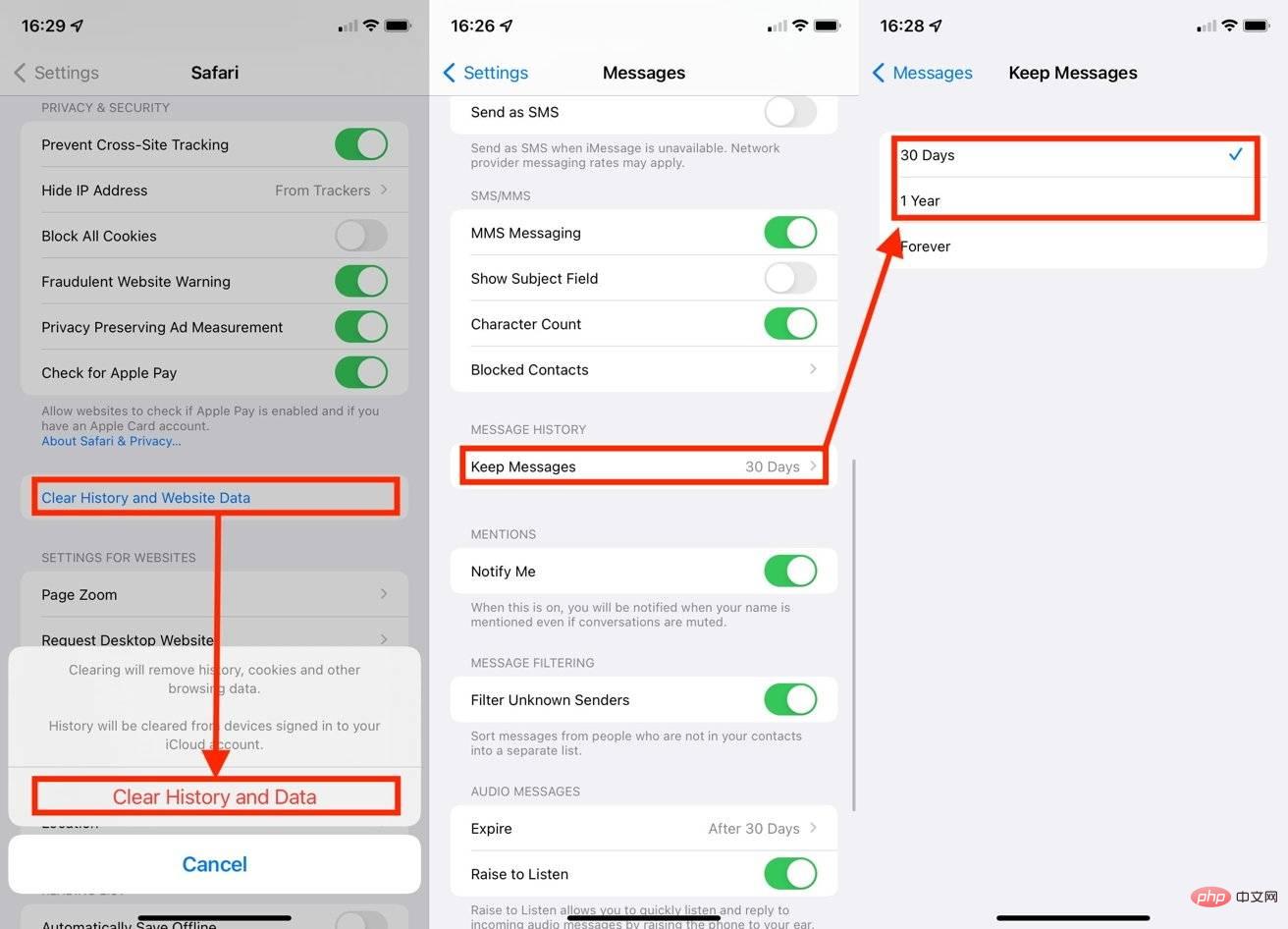 Anda boleh mengurus mesej dan cache Safari untuk cuba mengurangkan penggunaan data sistem.
Anda boleh mengurus mesej dan cache Safari untuk cuba mengurangkan penggunaan data sistem. Untuk mesej, ini boleh semudah membuka tetapan, kemudian mengetik mesej, menatal ke bawah ke sejarah mesej dan menukar masa "Kekalkan mesej" daripada "Selamanya" kepada nombor yang lebih rendah, seperti tahun atau 30 langit.
Mengosongkan cache Safari adalah sedikit lebih rumit, tetapi masih berguna.
Cara mengosongkan cache Safari dalam iOS
- Buka Tetapan.
- Klik Safari.
- Tatal ke bawah dan klik Kosongkan Sejarah dan Data Tapak Web.
- Dalam pop timbul amaran, ketik Kosongkan Sejarah dan Data untuk mengesahkan.
Cache Setiap Apl
Jika apl tertentu menyebabkan masalah, anda boleh cuba memadamkan apl itu jika anda tahu apl yang membuang ruang. Contohnya, aplikasi yang menggunakan banyak video mungkin menggunakan cache sedemikian, tetapi tidak semestinya memadamkan cache selepas itu.
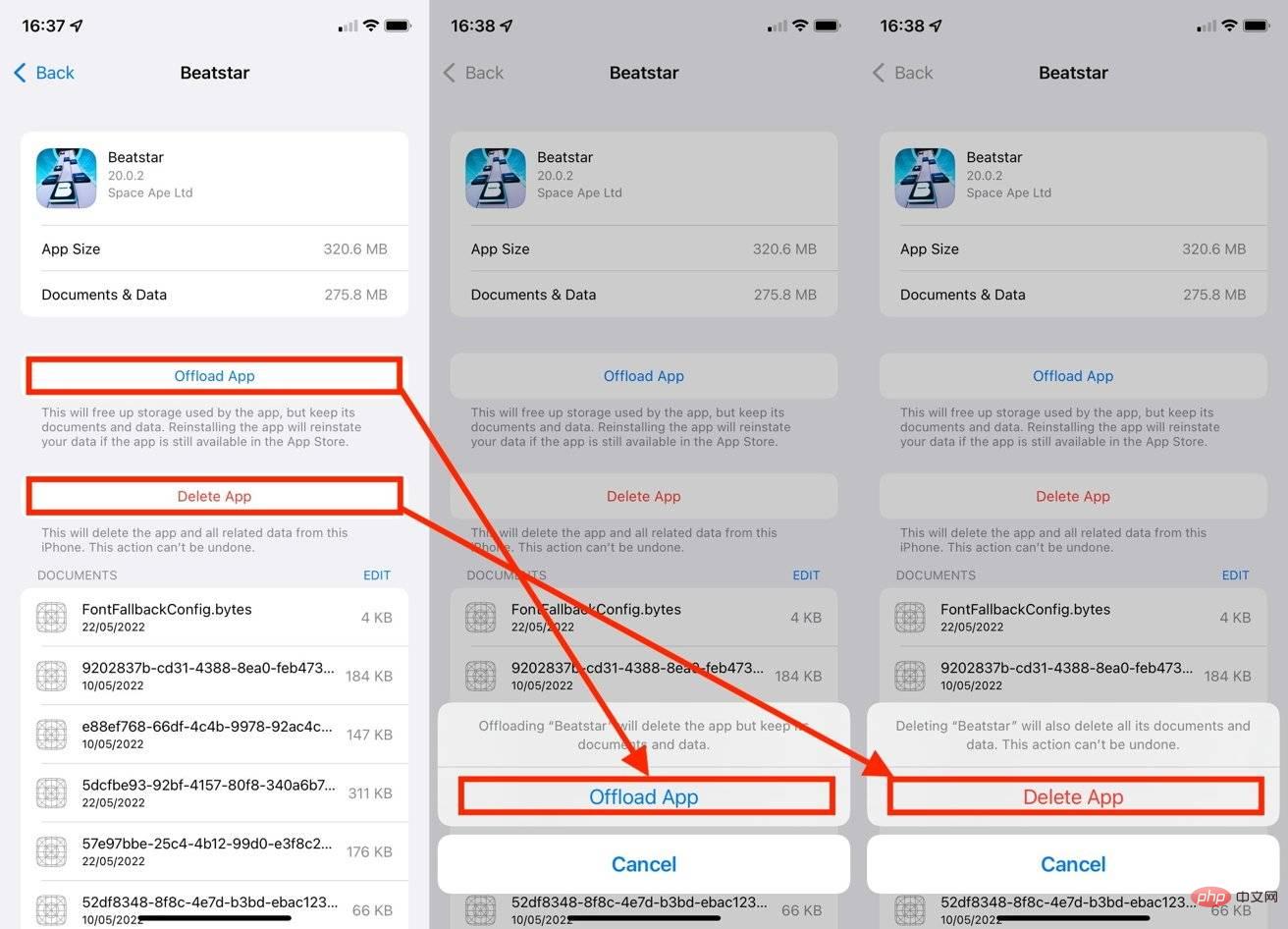 Menyahpasang dan memadamkan apl mungkin memadamkan beberapa cache yang salah.
Menyahpasang dan memadamkan apl mungkin memadamkan beberapa cache yang salah. Tiada jaminan bahawa tindakan sedemikian akan mengalih keluar kapasiti cache yang menyinggung yang anda mahu alih keluar, tetapi ia masih akan mengurangkan kapasiti cache yang digunakan. Adalah disyorkan untuk mencuba menyahpasang aplikasi sebelum pemadaman lengkap, iaitu memadam aplikasi tetapi menyimpan dokumen dan data berkaitan anda.
Cara untuk menyahpasang atau memadamkan apl dalam iOS
- Buka Tetapan.
- Klik Umum.
- Klik Storan iPhone.
- Tatal dan ketik Apl Berkaitan.
- Klik Nyah Muatkan Apl, kemudian klik Nyahmuat Apl untuk mengesahkan.
- Sebagai alternatif, klik Padam Apl, kemudian klik Padam Apl untuk mengesahkan.
Pemulihan Sandaran
Pilihan teras ialah memulihkan iPhone anda daripada sandaran. Ini memerlukan sandaran semua data pada iPhone anda, tetapan semula kilang iPhone, dan kemudian pulihkan daripada sandaran.
Walaupun anda akan mendapatkan semula semua data pengguna dan terus menggunakan apl, anda mungkin menghadapi isu yang melibatkan apl pengesahan dua faktor dan isu lain yang berkaitan selepas persediaan peranti.
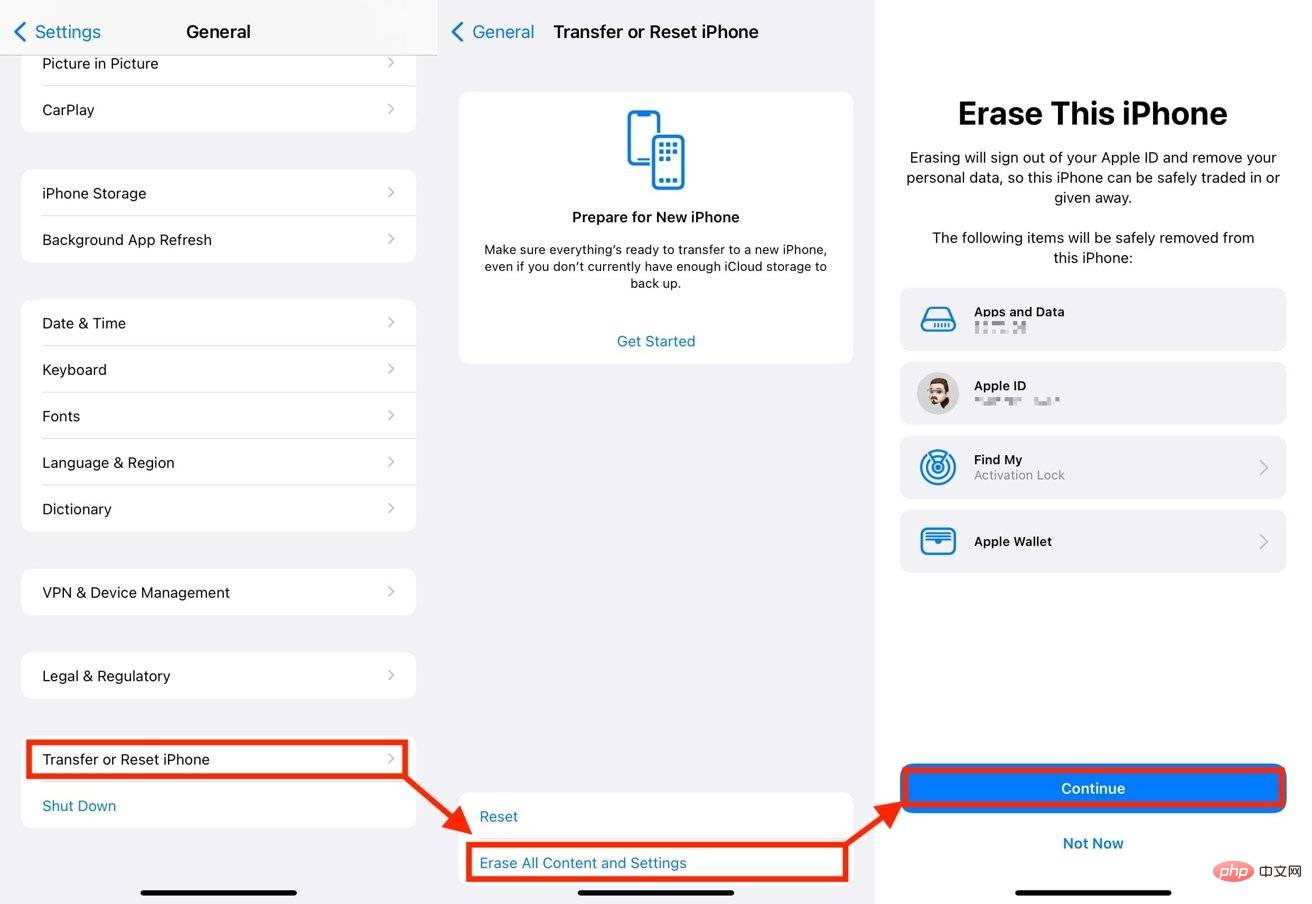 Menyandarkan dan menetapkan semula iPhone anda ialah pilihan sebenar terakhir yang tersedia.
Menyandarkan dan menetapkan semula iPhone anda ialah pilihan sebenar terakhir yang tersedia. Dalam kes editor tapak ini, memulihkan daripada sandaran telah menyelesaikan masalah, jadi anda patut meluangkan masa untuk melakukannya jika anda boleh.
Cara membuat sandaran iPhone dan memulihkan daripada sandaran.
- Untuk menyandarkan data anda, sambungkan iPhone anda ke Mac atau PC anda dan buka Finder atau iTunes.
- Pilih iPhone dan kemudian pilih tab Umum .
- Pilih “Sandarkan semua data pada iPhone ke Mac ini”.
- Tandakan "Encrypt local backup" untuk mengekalkan kata laluan akaun dan sebarang data kesihatan.
- Pilih Sandarkan Sekarang dan tunggu sehingga selesai.
- Putuskan sambunganiPhone.
- Buka Tetapan dan pilih Umum kemudian Pindahkan atau Tetapkan Semula iPhone.
- Klik untuk memadam semua kandungan dan tetapan. Klik untuk meneruskan dan ikut arahan untuk melengkapkan.
- Selepas memadamkan, Sambungkan iPhone anda kembali ke Mac atau PC anda, buka Finder atau iTunes dan pilih iPhone.
- Di bawah Umum, klik Pulihkan Sandaran.
- Pilih sandaran terkini yang baru anda buat dan klik Pulihkan. Ikut gesaan pada skrin.
Atas ialah kandungan terperinci Cara membetulkan data sistem yang mengisi storan iPhone. Untuk maklumat lanjut, sila ikut artikel berkaitan lain di laman web China PHP!

